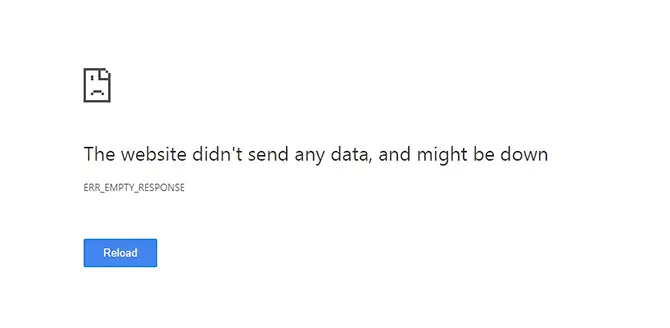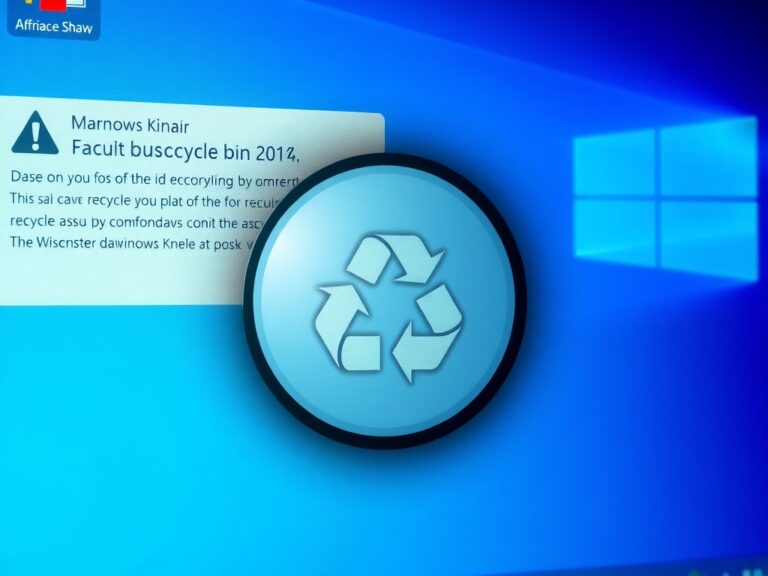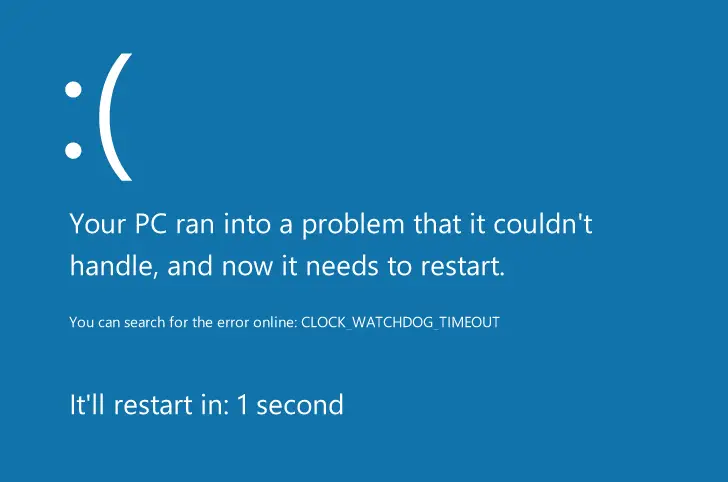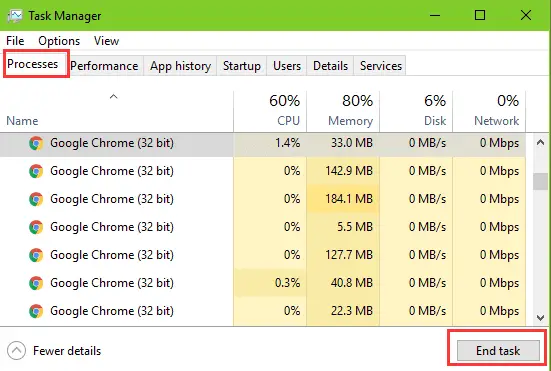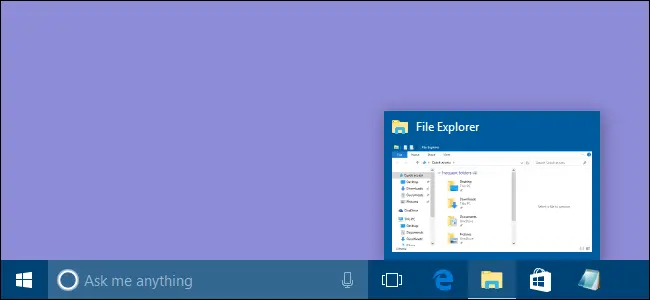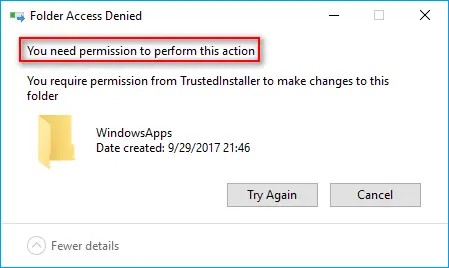Internet Explorer已停止工作[已修復]
有些時候,在所有–強大 的Internet Explorer本身開始崩潰。此問題通常稱為Internet Explorer已停止工作的問題。在這篇文章中,我將解釋這是什麼,為什麼會發生以及如何解決“ Internet Explorer停止工作”的問題。我將向您介紹解決此問題的5大解決方案。讓我們繼續。

關於此錯誤
可以使用Internet Explorer(IE)的粉絲並不多,但是仍然沒有使用過Internet Explorer的Windows用戶不多。有時您被迫使用Internet Explorer在某些站點中瀏覽。可以下載Chrome或FireFox,也可以訪問舊網站。並且在這些罕見的情況下,Internet Explorer開始引起問題時,情況變得更糟。發生這種情況時,您會從Windows看到一條錯誤消息,指出Internet Explorer已停止工作,Windows可以幫助您尋找解決方案。大多數情況下,Windows可以獨自解決所有問題。

是什麼原因導致“ Internet Explorer停止工作”問題?
出現此問題的主要原因是一些錯誤的.dll文件與internetexplore.exe文件混為一談。由於任何Windows程序都非常依賴.dll文件才能流暢運行,因此IE也會從中獲取幫助。.dll文件中存在任何錯誤時,Internet Explorer將開始異常運行。您會注意到掛起,凍結和運行緩慢。此問題的其他常見原因是系統文件損壞或內存不足。雖然,我將提供的解決方案不會取決於問題的原因。

如何解決:Internet Explorer停止工作了?
由於這是IE用戶經常遇到的非常普遍的常見問題,因此很容易解決。我為您提供解決“ Internet Explorer停止工作”問題的5大解決方案。所有這些解決方案都有其逐步指南。您只需要一個接一個地嘗試解決方案,直到找到最適合您的情況。
1.重置Internet Explorer的設置
請按照以下步驟操作,以解決Internet Explorer停止工作的問題:
步驟1:啟動Internet Explorer,然後轉到“工具”。
步驟2:現在點擊Internet options。接下來,切換到“ 高級”選項卡,然後單擊“重置”。
步驟3:現在,您將看到“重置Internet Explorer設置”對話框。在這裡,點擊重置。

步驟4: Internet Explorer完成後,將設置重置為默認設置,保存所做的更改。最後,重新啟動計算機。
做完了
2.更改渲染設置
請按照以下步驟操作,以解決Internet Explorer停止工作的問題:
步驟1:同時按下Windows + R鍵以觸發“運行”對話框。鍵入inetcpl.cpl,然後按鍵盤上的Enter 。
步驟2:現在找到並單擊高級。然後,您將看到“ 使用軟件渲染而不是GPU渲染”複選框。

步驟3:如果複選框被選中,取消選中它。或者,如果未選中,請檢查它。然後單擊確定保存更改。
步驟4: 重新啟動計算機,然後檢查更改硬件加速是否解決了問題。
做完了
3.卸載第三方工具欄
請執行以下步驟,以通過識別並刪除有問題的工具欄來解決Internet Explorer停止工作的問題:
步驟1:同時按下Windows + R鍵以觸發“運行”對話框。鍵入APPWIZ.CPL 它,同時按下Enter鍵 在鍵盤上。

步驟2:現在,確定所有第三方工具欄,從程序和功能列表中右鍵單擊每個工具欄,然後單擊“卸載/更改”。當Windows尋求所需的權限時,請確保單擊“是”以確認選擇。
步驟3:重新啟動計算機。
步驟4:如果Internet Explorer在卸載所有第三方工具欄後開始正常工作,則您現在應該開始確定問題出在哪一個。為此,您必須一個接一個地重新安裝工具欄,並查看是否再一次安裝任何一個工具欄都會引起問題。
步驟5:確定敵人後,請將其卸載,然後再也不會安裝。另外,請在下面的評論部分中告訴我是哪個工具欄導致了PC出現問題。
做完了
4.刪除附件和擴展
請執行以下步驟,以通過識別並刪除有問題的工具欄來解決Internet Explorer停止工作的問題:
步驟1:同時按下Windows + R鍵以觸發“運行”對話框。鍵入inetcpl.cpl ,然後按鍵盤上的Enter 。

步驟2:現在,單擊“程序”,然後單擊“ 管理加載項”。然後,您將看到Internet Explorer所有已安裝附件的列表。

步驟3:接下來,單擊從列表中選擇每個附加組件,然後單擊“禁用一個”。
步驟3:重新啟動計算機。
步驟4:如果Internet Explorer在刪除所有加載項和擴展程序後即可正常運行,則現在應開始確定問題出在哪一個。為了做到這一點,你必須重新添加一個附加組件,看看是否添加任何的加載項再次啟動造成問題的原因。
步驟5:確定敵人後,將其刪除,再也不要添加。另外,請在下面的評論部分中告訴我是哪個外接程序或擴展程序導致了您的PC中的問題。
做完了
5.重新安裝Internet Explorer
它是解決Internet Explorer停止工作問題的最終解決方案。但是,請記住,再次安裝Internet Explorer將清除您的所有歷史記錄,緩存,固定的網站,密碼和擴展名。請按照以下步驟以重新安裝IE:
步驟1:同時按下Windows + R鍵以觸發“運行”對話框。鍵入APPWIZ.CPL 它,同時按下Enter鍵 在鍵盤上。
步驟2:現在單擊“打開或關閉Windows功能” 以訪問特定嚮導。

步驟3:在這裡,取消了IE瀏覽器。Windows提示您進行確認時,單擊“ 是”。然後單擊“確定”,等待Windows關閉IE。

步驟4:立即重新啟動計算機,然後重複步驟1和步驟2。
步驟5:現在,通過選中IE複選框來選擇Internet Explorer。然後單擊確定以保存所做的更改。再次等待,直到Windows打開Internet Explorer。
做完了 啟動Internet Explorer,現在可以正常使用。就這樣。
結論
這樣便可以處理有問題的Internet Explorer。這些是修復Internet Explorer停止工作的TOP 5解決方案。互聯網上還有其他解決方案,例如重置PC的日期和時間,更新視頻驅動程序或將安全區域重置為默認級別等,但是我還沒有嘗試過。如果您願意,您當然可以嘗試一下。另外,您可以訪問與此問題有關的官方Microsoft Thread,以尋求進一步的幫助。希望我能幫到你。

![Internet Explorer Has Stopped Working [FIXED]](https://infoacetech.net/wp-content/uploads/2020/12/358-21-2.png)